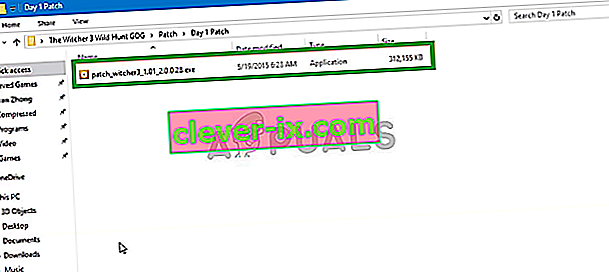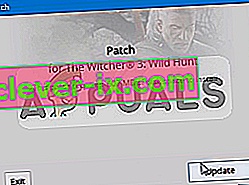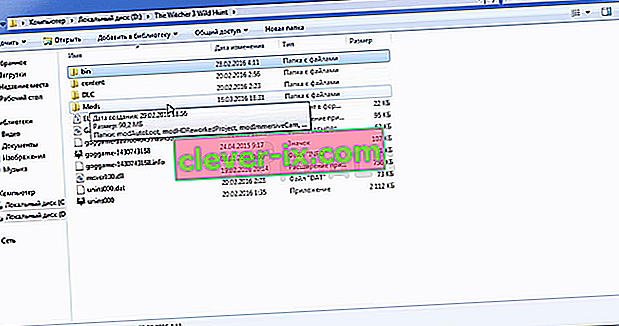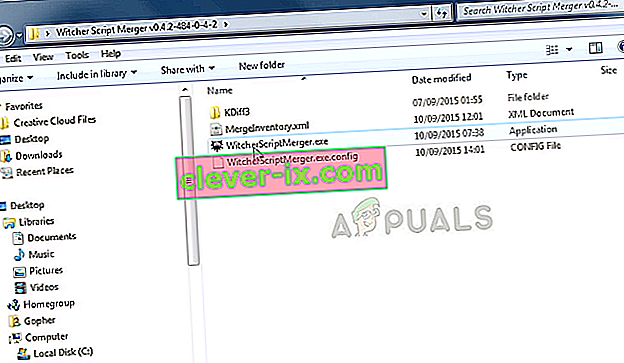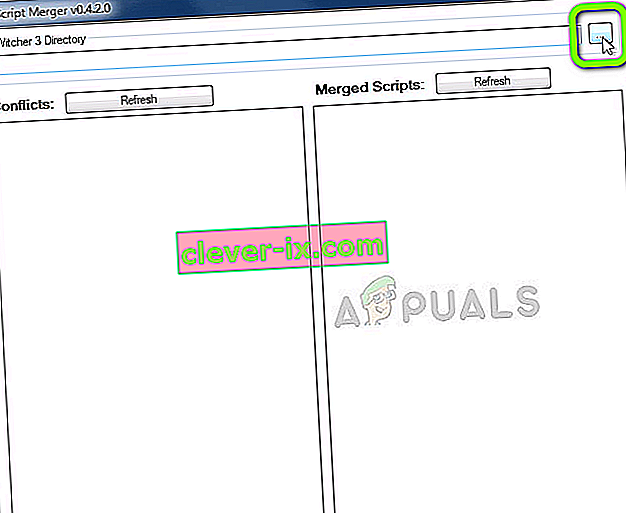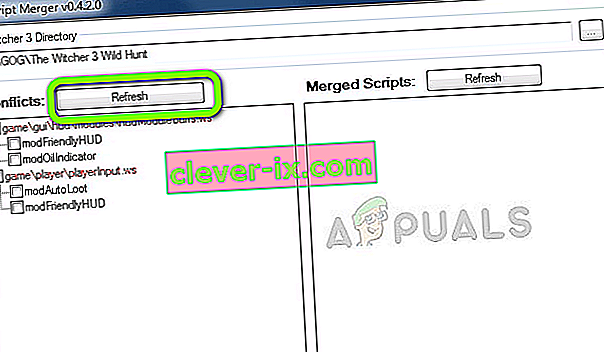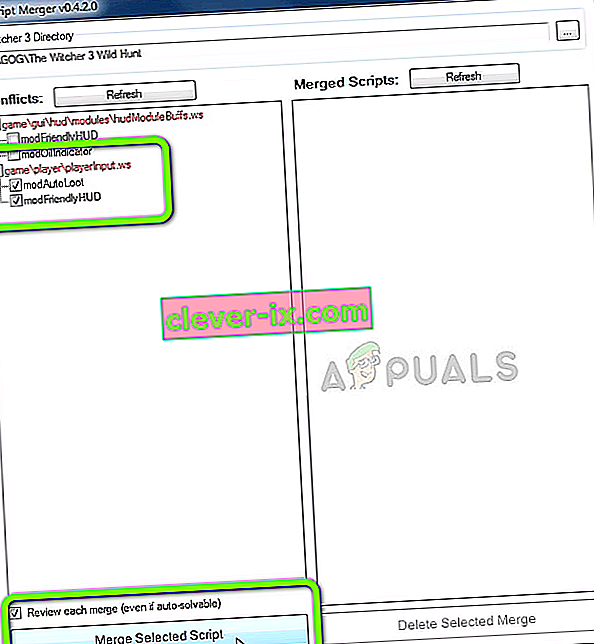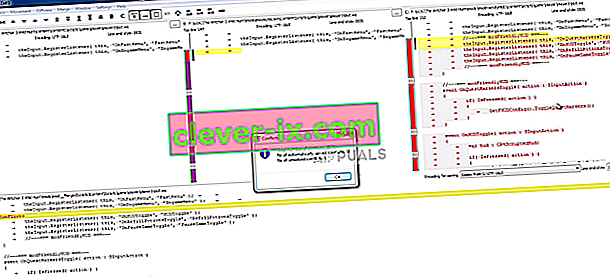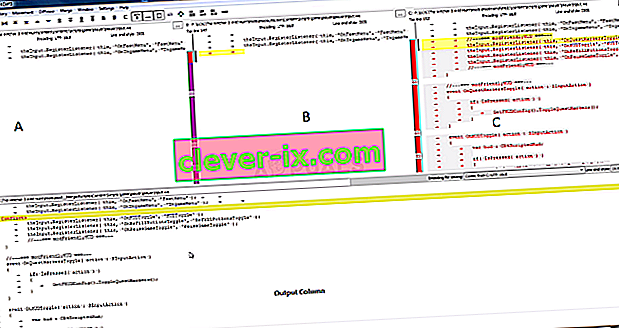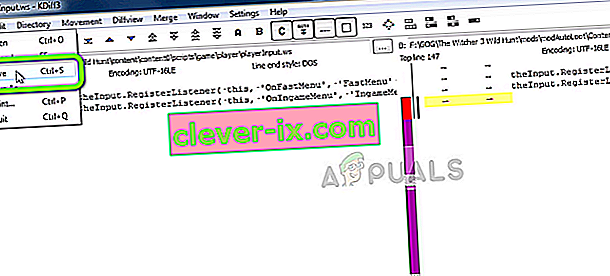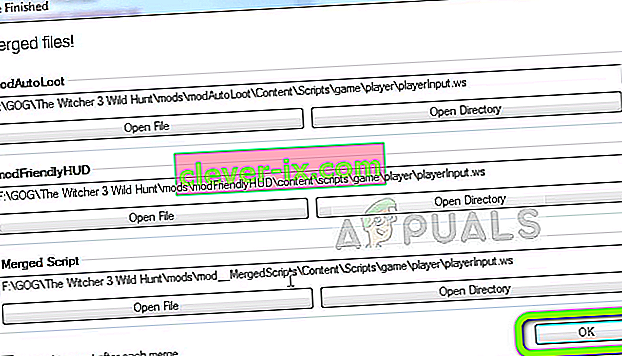The Witcher 3: Wild Hunt est un jeu de rôle d'action à monde ouvert de 2015 développé par CD Projekt. Le jeu est une suite de The Witcher 2 et est le troisième ajout à la série. À sa sortie, le jeu a été très apprécié pour ses graphismes incroyables et son monde ouvert. De plus, l'histoire bien écrite et les quêtes secondaires en font un jeu encore plus incroyable à jouer.

De nombreux mods sont également devenus disponibles pour le jeu, mais récemment, de nombreux rapports ont fait état d'une « erreur de compilation de script » qui se produit lorsque vous appliquez certains mods au jeu. Dans cet article, nous discuterons des causes de l'erreur et tenterons de les résoudre étape par étape.
Quelles sont les causes de l'erreur de compilation de script?
L'erreur se produit uniquement si vous essayez d'utiliser des mods dans le jeu, il peut y avoir deux causes différentes à l'erreur
- Versions de mod: La version des mods que vous essayez d'installer peut être "1.30" et la version du GOTY est "1.31". Même si aucune erreur de compilation de script ne se produit, vous pouvez toujours voir un problème avec le gameplay car la version «1.30» des mods remplace simplement certaines des fonctionnalités de la version «GOTY 1.31» du jeu.
- Conflits de mods : Si vous avez plus d'un mods installés, ils peuvent être en conflit les uns avec les autres, surtout s'ils ont des versions différentes, c'est-à-dire que si une version de mod est 1.30 et que l'autre est 1.31, alors ils pourraient être en conflit les uns avec les autres.
Les solutions à ces problèmes seront discutées ci-dessous et nous nous assurerons que vous pouvez utiliser tous vos mods avec votre jeu sans aucun problème.
Solution 1: mise à jour des mods et du jeu.
Comme nous l'avons vu précédemment, si votre jeu Witcher 3 est mis à jour avec la dernière édition de GOTY et que les mods que vous utilisez sont de la «version 1.30», vous pourriez voir une erreur de compilation de script ou avoir des problèmes avec certaines fonctionnalités du jeu. De plus, si votre jeu n'est pas sur la version «1.30» ou «1.31» même alors ces problèmes peuvent survenir lors du modding. Pour résoudre ce problème
- Tout d'abord, installez le jeu de base
- Téléchargez le patch du jour 1 ici
- De même, téléchargez le « patch 1.10 » ici
- Téléchargez le patch 1.22 ici
- Téléchargez le patch 1.24 ici
- Téléchargez le patch 1.30 ici
- Téléchargez le patch 1.31 ici
- Une fois que vous avez téléchargé tous les correctifs, mettez-les tous dans un seul dossier.
- Installez d'abord le patch Day 1, pour ce faire, double-cliquez simplement sur patch.exe
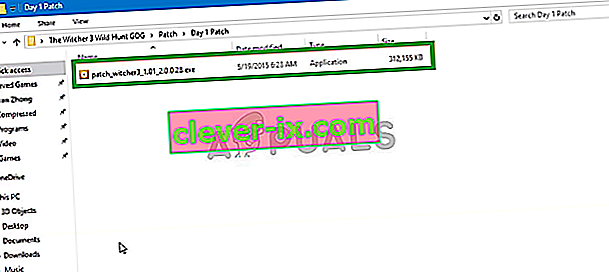
- Cela ouvrira un pop-up Cliquez sur Mettre à jour
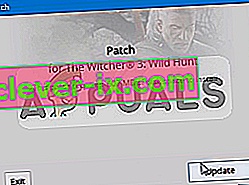
- Cela installera automatiquement le patch du jour 1 pour votre jeu.
- Répétez ce processus pour tous les autres correctifs (installez-les tous dans l'ordre)
- Une fois que vous avez terminé, votre jeu aura été mis à jour vers la version 1.31 et maintenant vous vous êtes peut-être débarrassé des erreurs de compilation de script dues à la version du jeu.
- Assurez-vous maintenant que les mods que vous téléchargez sont de la version 1.31 pour qu'ils fonctionnent correctement.
Remarque: ignorez l'étape 14 si vous ne souhaitez pas télécharger à nouveau chaque mod et essayez la deuxième solution.
Ce processus devrait résoudre tous les conflits liés à la version dans les mods et avec le jeu si l'erreur persiste, vous devriez passer à notre solution suivante.
Solution 2: application du correctif d'Unification.
Si vous ne souhaitez pas mettre à jour vos mods et que les mods et les jeux ont des versions différentes, vous devez appliquer le correctif d'Unification publié plus tard pour résoudre ces conflits. Ci-dessous, nous appliquerons le patch étape par étape.
- Allez ici et téléchargez le patch Unification
- Une fois téléchargé, copiez à la fois le « Contenu» et les « Mods» dans votre dossier de jeu.
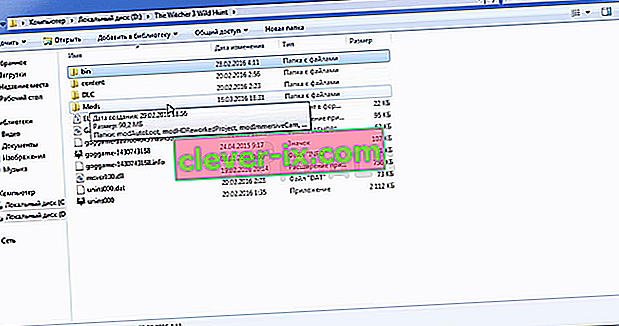
- Assurez-vous de sélectionner Copier et remplacer.
Remarque: assurez-vous de mettre à jour le jeu vers sa dernière version avant d'appliquer cette solution, le processus a été expliqué dans la solution précédente.
Solution 3: fusion de scripts de mod
Tous les mods de Witcher 3 ne sont pas compatibles entre eux et donnent parfois lieu à des conflits qui entraînent une erreur de compilation des scripts. Nous résoudrons ce problème à l'aide d'un logiciel qui permet de fusionner les scripts et de résoudre les conflits que nous allons passer en revue étape par étape ci-dessous.
- Téléchargez le Script Merger
- Exécutez la fusion de scripts
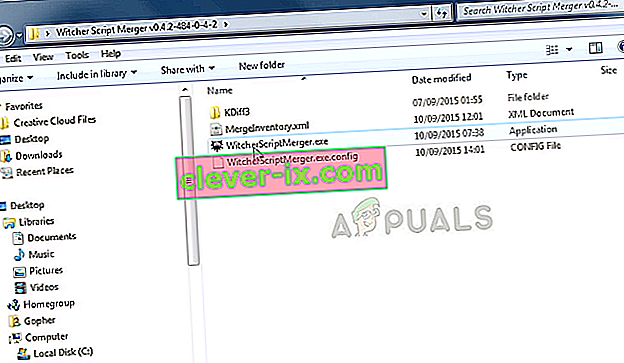
- Sélectionnez votre répertoire Witcher 3 en cliquant sur « … »
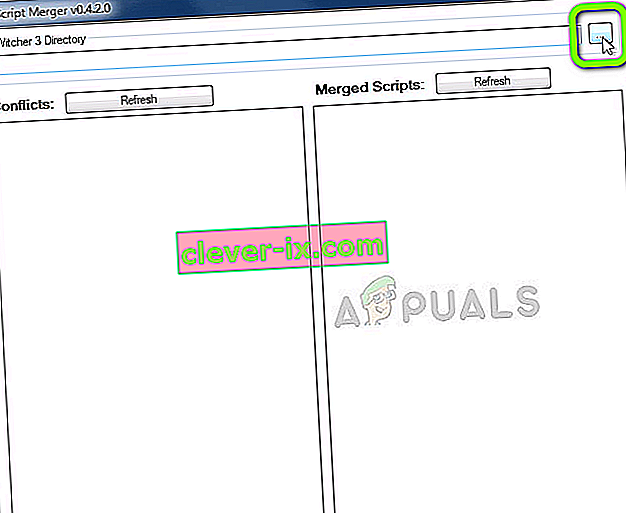
- Cliquez maintenant sur Actualiser dans Conflits et il vous indiquera les conflits dans les mods.
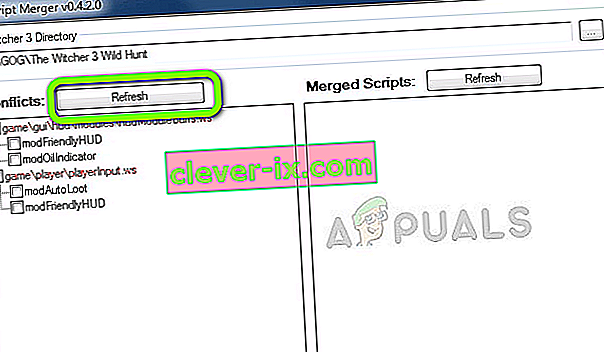
- Sélectionnez maintenant les mods et cliquez sur Fusionner le script sélectionné
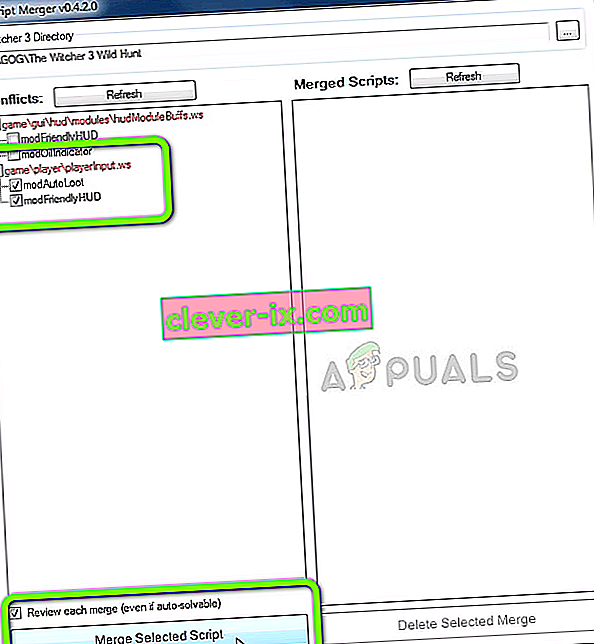
- Maintenant, il vous indiquera le nombre de conflits dans les scripts et ceux qu'il a résolus automatiquement, ainsi que ceux qui doivent être résolus manuellement. Cliquez sur OK
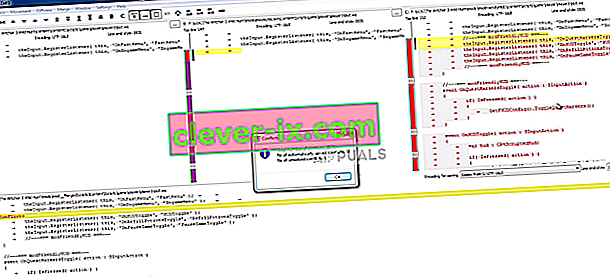
- Maintenant, comme vous pouvez le voir en haut, les mots A, B et C sont visibles, ce sont les noms des trois colonnes. En outre, ci-dessous, vous pouvez voir la colonne de sortie
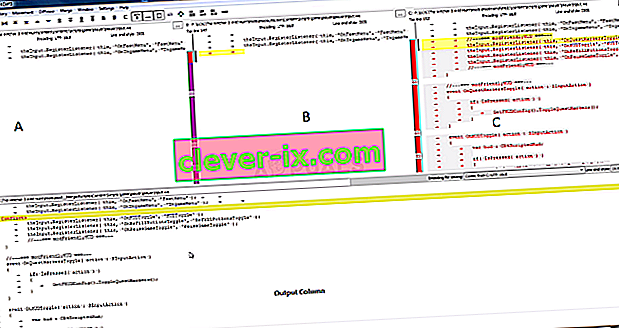
- Les lignes jaunes indiquent les conflits qui doivent être résolus manuellement afin de résoudre ceux de la colonne de sortie, nous faisons défiler vers le bas et recherchons la ligne qui indique Fusionner la colonne et est surlignée en jaune et cliquez dessus avec le bouton droit, maintenant nous devons voir dans les colonnes A, B et C et voir dans quelle colonne le code réel est surligné en jaune. Dans ce cas, c'est dans la colonne C

Donc, nous cliquons sur Select Lines From C
- Maintenant, comme vous pouvez le voir, les lignes de la colonne C ont été automatiquement utilisées et le conflit est résolu maintenant cliquez sur Fichier et Enregistrer
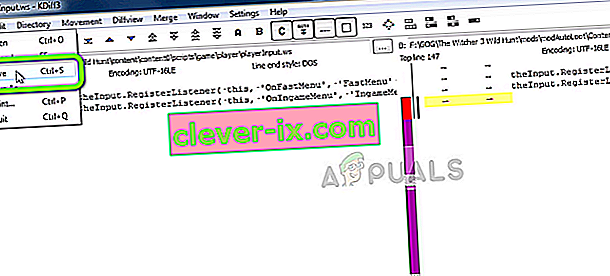
- Fermez maintenant cette fenêtre et vous verrez un message indiquant que la fusion est terminée, cliquez simplement sur OK
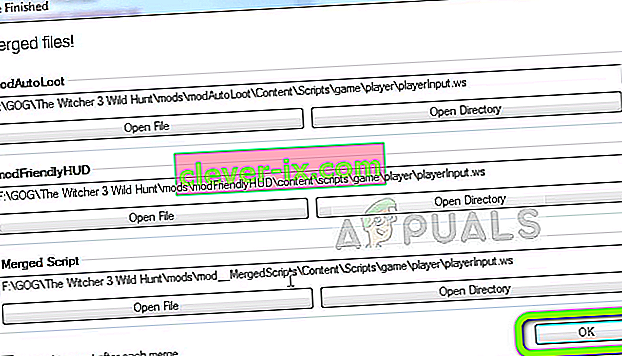
- Maintenant, le conflit entre ces mods a été résolu .
Remarque: Si vous avez plus d'un conflit manuel, répétez le processus ci-dessus jusqu'à ce que tous les conflits soient résolus
Ce processus résout tous les conflits qui surviennent entre les scripts des deux mods en fusionnant leurs scripts et en s'assurant que le script fusionné vous permet d'utiliser les deux mods ensemble sans aucun conflit. Assurez-vous d'essayer toutes les solutions dans l'ordre car sinon cela pourrait donner lieu à encore plus de problèmes avec le script du jeu.